MP4 har vært det universelle formatet for lagring av video- og lyddata. Det regnes som en av standardene som potensielt lagrer data med best kvalitet. Men til tross for sin popularitet, begrenser MP4 deg på et tidspunkt, noe som har potensial til å lage en mer profesjonell videofil. I dette tilfellet, konvertering MP4 til MKV åpner nye muligheter for bedre avspilling, og vi inkluderte de beste løsningene i denne artikkelen.
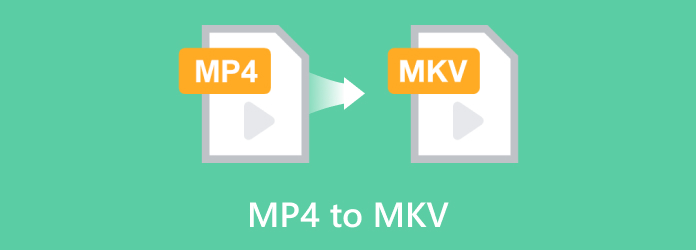
- Del 1. MP4 vs. MKV
- Del 2. Konverter MP4 til MKV på Windows/Mac: Beste metode
- Del 3. Konverter MP4 til MKV: VLC
- Del 4. Konverter MP4-video til MKV: ffmpeg
- Del 5. Online MP4 til MKV Converter: CloudConvert
- Del 6. Vanlige spørsmål om konvertering av MP4 til MKV
Del 1. MP4 vs. MKV
Denne delen vil forklare de to formatene og deres nødvendige komponenter som digitale videobeholdere mer detaljert, og hjelpe deg å forstå hvorfor du trenger å konvertere MP4 til MKV.
MP4
MPEG-4 Part 14 er et digitalt format som hovedsakelig lagrer video og lyd. Imidlertid utviklet Moving Picture Experts Group den i 2001 og har siden utvidet sine muligheter til å lagre andre typer data, for eksempel undertekster og stillbilder. Per nå er MP4 et standardformat for mange enheter og programmer, noe som gjør det til en av de mest populære beholderne over hele verden.
MKV
MKV, Matroska Video-formatet, kan inneholde en ubegrenset mengde video-, lyd-, bilde- og undertekstspor. Det ligner på mange videoformater som MOV, AVI og MP4, men det har mer lagringskapasitet enn noen av disse. MKV har sin opprinnelse i Russland og ble utviklet av gruppen til Lasse Kärkkäinen i 2002.
Del 2. Konverter MP4 til MKV på Windows/Mac: Beste metode
En profesjonell måte å konvertere MP4 til MKV finner du på Video Converter Ultimate. Det er et multifunksjonelt program som effektivt konverterer MP4, MOV, AVI og andre typer. Den støtter batchkonverteringer med egendefinerte utdatainnstillinger som bitrate, oppløsning osv. I tillegg kan denne løsningen redigere videoer ved å trimme, klippe, splitte eller slå sammen. Virkelig, Video Converter Ultimate er den mest fremragende løsningen for å konvertere MP4 til MKV på Windows og Mac.
- Rask konverteringsprosess med høy videokvalitet.
- Konfigurerbar innstilling for å manipulere sideforhold, oppløsning osv.
- Gi forhåndsinnstillinger med utdataformat, bitrate og enhetskompatibilitet.
- Tilby mer enn 20 verktøy for medieforbedring og oppretting.
Trinn 1. Last ned og installer konverteren på datamaskinen din.
Gratis nedlasting
For Windows
Sikker nedlasting
Gratis nedlasting
for macOS
Sikker nedlasting
Kjør programmet og klikk på Legg til filer for å laste opp MP4-filene du vil konvertere. Du kan opprette en batchkonvertering ved å klikke på den samme knappen gjentatte ganger.

Steg 2. Gå til Format-rullegardinmenyen og velg MKV fra Video-fanen. Du kan også finne Custom Profile-innstillingen her, hvor du kan endre utgangsoppløsningen, bithastigheten, samplingshastigheten og andre. Klikk Lag ny for å lagre den nye innstillingen.
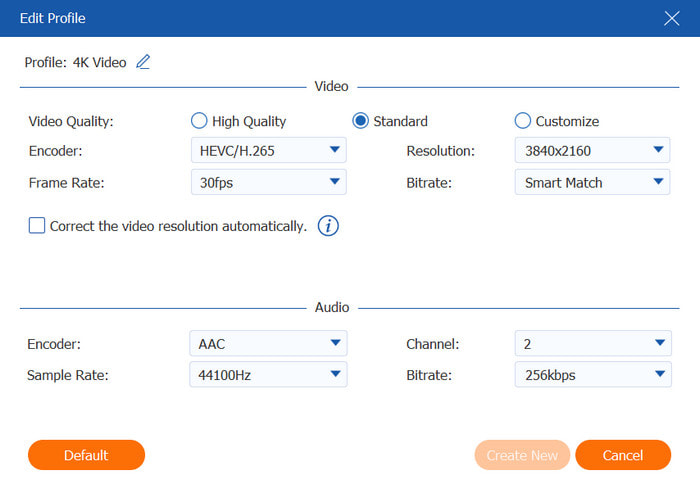
Trinn 3. Før du konverterer MP4 til MKV, opprett en katalogplassering fra Lagre til-menyen nederst i hovedgrensesnittet. Når du har gjort dette, klikker du på Konverter alle knappen og vent til Video Converter Ultimate konverterer filen din.

Akkurat som det vil Video Converter Ultimate konvertere alle typer videoformater på en gang. Den er uventet enkel å bruke og lover lovende konverteringsresultater for MP4-filene dine. Klikk på knappen Gratis nedlasting for å prøve det i dag.
Del 3. Konverter MP4 til MKV: VLC
VLC er en mediespiller og en flott gratis MP4 til MKV-konverter for Windows, Mac og Linux. Det er et åpen kildekodeverktøy som støtter nesten alle video- og lydformater, inkludert endring av filtypen. Det hjelper også med å tilpasse utdataene, for eksempel å redigere oppløsningen og kodeken. VLC er gratis, så du trenger ikke å kjøpe dyre konverteringsprogrammer for filene dine.
Fordeler
- Konverter enkelt mediefiler med noen få klikk.
- Tilgjengelig i ulike OS- og programvareversjoner.
Ulemper
- Utdataresultatet er kanskje ikke av høy kvalitet.
Trinn 1. Last ned VLC fra den offisielle nettsiden. Når den er installert, start mediespilleren og åpne Media menyen i øvre venstre hjørne. Velge Konverter/lagre fra rullegardinmenyen og last opp MP4-filen.

Steg 2. Gå til Profil innstilling og velg MKV som utdataformat. Du kan også administrere andre innstillinger, for eksempel kodeken. Velg en mappe der du vil lagre den konverterte filen fra Destinasjonsdelen. Klikk Start for å begynne å konvertere MP4 til MKV.
Så enkelt som det er, er VLC det ideelle alternativet hvis du tviler på å kjøpe profesjonelle omformere. Men forvent ikke filer av høy kvalitet siden mediespilleren ikke er laget for avanserte konverteringer.
Del 4. Konverter MP4-video til MKV: ffmpeg
FFmpeg er et komplekst verktøy som konverterer, koder, omkoder og streamer forskjellige formater. Siden den er designet for å lese selv eldgamle formater, er det enkelt å konvertere MP4 til MKV. Selv om det er kjent for å være effektivt og profesjonelt, er FFmpeg tilgjengelig gratis på mange plattformer, inkludert Mac, Linux og så videre.
Fordeler
- Et flerbruksverktøy for konvertering og utvikling av filer.
- Fleksibel å bruke i mange enheter.
Ulemper
- For komplisert for nybegynnere.
Trinn 1. Last ned og installer FFmpeg på din PC og start den. Du kan åpne Terminal på Mac eller ledetekst for Windows. Endre input.mp4 til det faktiske navnet på MP4-filen du vil konvertere og skriv inn utdataformatet som MKV.

Steg 2. Når koden er satt opp, trykk Tast inn på tastaturet og vent til FFmpeg konverterer filen. Merk at hastigheten på prosessen avhenger av størrelsen på den opplastede filen.
Hvis du er teknisk kunnskapsrik, kan FFmpeg være omformeren du leter etter. Men hvis du ikke liker komplekse konverteringer, må du kanskje se etter et annet verktøy som vil endre filtypene uten for mye innsats.
Del 5. Online MP4 til MKV Converter: CloudConvert
En annen fantastisk omformer for MP4 til MKV er CloudConvert. Det er et online verktøy som tilbyr forskjellige omformere, for eksempel MP3, AAC, AVI, PDF og mer. Dette alternativet er en av de sikreste plattformene når det kommer til konverteringer, og dette er ved å bruke datasikkerhet som kun lar brukeren få tilgang til filer. CloudConvert er tilgjengelig i forskjellige nettlesere, inkludert Chrome, Edge, Safari og så videre.
Fordeler
- Brukervennlig grensesnitt og funksjoner.
- Ingen påmelding er nødvendig.
- Støtte batchkonverteringer.
Ulemper
- Begrens brukere til noen få opplastinger per dag.
Trinn 1. Last opp en MP4-fil ved å klikke på Velg Fil knapp. For å laste opp flere filer, klikk på Legg til flere filer knapp.

Steg 2. Åpne Konvertere til listen og finn ønsket utdataformat. Klikk deretter på Konvertere knappen for å starte prosessen. Når du har gjort dette, last ned utdatafilene.

CloudConvert gjør det raskere å endre MP4 til MKV online. Det er tilstrekkelig for en enkel konvertering, men det er ikke opp til en profesjonell. Prøv et annet alternativ i dette innlegget for å oppnå den beste MKV-filen.
Del 6. Vanlige spørsmål om konvertering av MP4 til MKV
-
Hvorfor konvertere MP4 til MKV?
En grunn til å konvertere er å bevare videokvaliteten. MKV er i stand til å lagre data uten begrensninger, så det vil ikke være et problem.
-
Taper konvertering av MKV til MP4 kvalitet?
Kvalitetstap er mulig, spesielt hvis omformeren du bruker omkoder MKV før den konverteres til MP4. Derfor er det bedre å se etter et verktøy som kan ta vare på filens utdataegenskaper.
-
Hvorfor er MKV så populær?
Ja. Mange enheter, plattformer og programmer bruker MKV, som er fleksibelt med kodeker og som enkelt kan lagre kvalitet. MKV er spesielt populært for å bevare lange timer med filmer i én fil.
Avslutter
Hvilken omformer vil du bruke for MP4 til MKV? Av de anbefalte omformerne i dette innlegget foreslår vi Video Converter Ultimate, siden den har en avansert algoritme for konverteringer av høyere kvalitet. Prøv det gratis på Windows og Mac for å konvertere uten problemer!
Mer fra Blu-ray Master
- Topp 6 MKV til DVD Video Converter Online og offline bruk
- 5 beste MKV til Blu-ray-programvare: Oppdateringsgjennomgang av 2025
- Trinn-for-trinn guide for å konvertere mellom MP4 og AAC effektivt
- To enkle metoder for å konvertere MP4 til FLV på skrivebord og online
- Hvordan sette MP4 i iMovie og fikse iMovie vil ikke åpne MP4-problem

